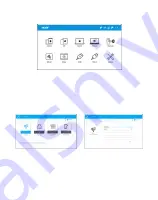
Koristite daljinski upravlja
č
za postavljanje be
ž
i
č
ne mre
ž
e.
Nakon pokretanja, u
đ
ite u dolje prikazani izbornik po
č
etne stranice i odaberite funkcije
tipkama sa strelicama na projektoru ili daljinskom upravlja
č
u: Android, iOS, MacOS,
Windows,Bluetooth, EZCast, Media, HDMI, TYPE-C, i Postavke.
Pode
š
avanja be
ž
i
č
ne mre
ž
e: Odaberite izbornik “Pode
š
avanja be
ž
i
č
ne mre
ž
e” i u
đ
ite u
su
č
elje be
ž
i
č
ne mre
ž
e, odaberite “Internet”, pritisnite tipku “ENTER”za potvrdu i odaberite
usmjeriva
č
iz AP popisa i unesite zaporku.
Izbornik jezika: pritisnite tipke s lijevom i desnom strelicom kako biste odabrali i prebacili
jezik.
Izbornik nadogradnje firmware-a, mo
ž
ete nadograditi firmware putem interneta ili USB
pogona. Za nadogradnju putem interneta, pazite da je projektor najprije povezan na va
š
usmjeriva
č
za be
ž
i
č
nu mre
ž
u; za nadogradnju putem USB pogona, molimo preuzmite
najnoviji firmware sa slu
ž
bene stranice tvrtke Acer i promijenite mu naziv u “ACTUPGRADE”
prije po
č
etka va
š
e nadogradnje firmwarea.
Postavke boje: Pru
ž
a osnovne postavke boje za va
š
e prilago
đ
ene postavke boja.
Poni
š
ti sve: Projektor
ć
e se vratiti u tvorni
č
ke postavke, a podaci koje sprema korisnik ne
ć
e
biti spremljeni.
Za ga
š
enje projektora, dugo pritisnite gumb za napajanje projektora na 3 sekunde ili
pritisnite gumb za napajanje izravno na daljinskom upravlja
č
u.
Koristite daljinski upravlja
č
za odabir „Postavki“ na izborniku po
č
etne stranice i pritisnite
„ULAZ“ za potvrdu
.
2. O “Postavkama”
(6)
(7)
(1)
(2)
(3)
(4)
(5)
(8)
Содержание LB350R
Страница 1: ...Quick Start Guide C250i LB350R LC F50i M1P1902 Hızlı Başlama Kılavuzu ...
Страница 28: ......
Страница 29: ......
Страница 43: ......
















































